Sharp MX-2614N User Manual
Page 328
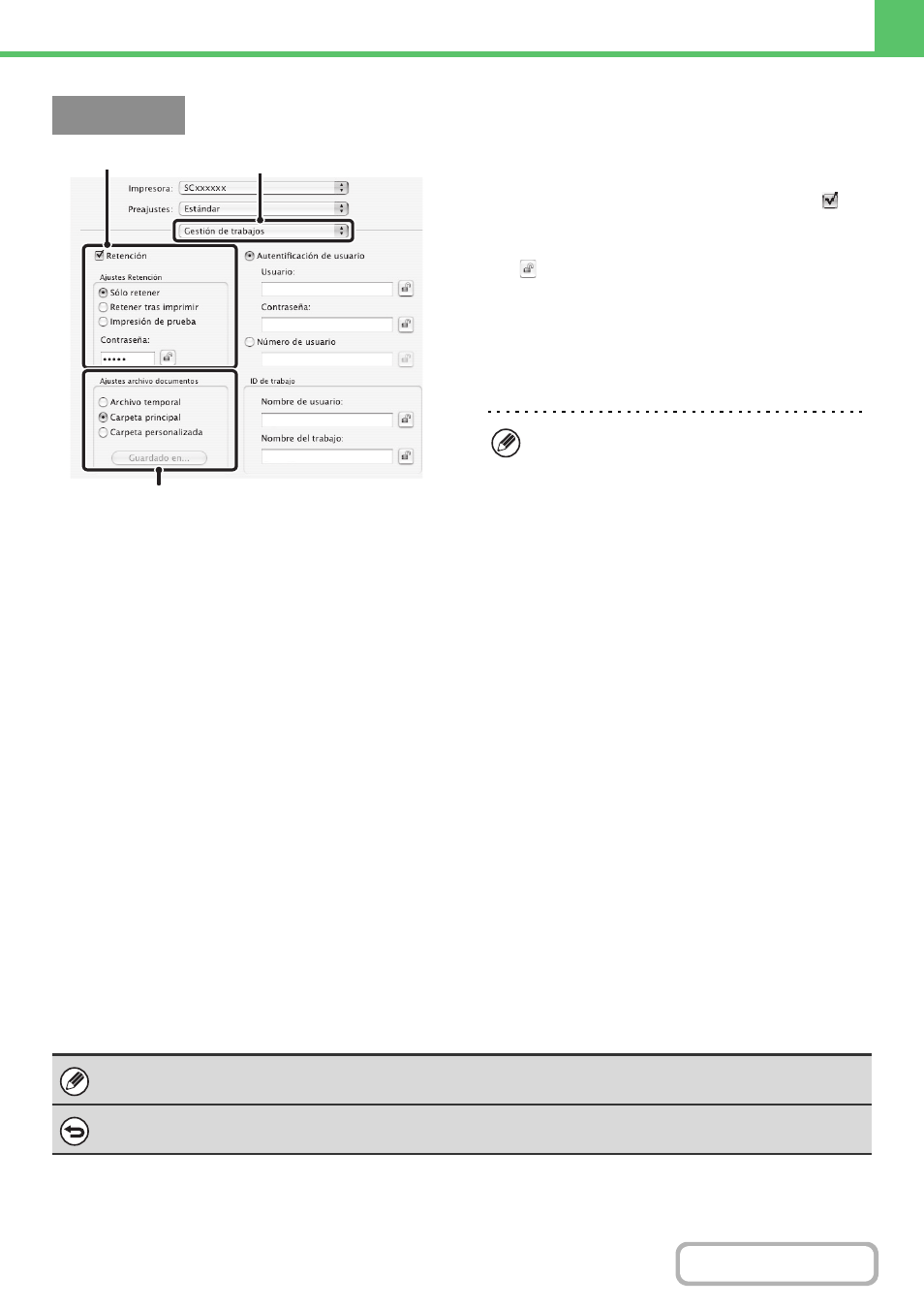
3-61
(1) Seleccione [Gestión de trabajos].
(2) Seleccione el ajuste de retención.
Haga clic en la casilla de verificación [Retención]
.
Seleccione el método de retención en "Ajustes
Retención". Para simplificar la operación la próxima vez
que defina la misma contraseña, haga clic en el botón
(bloquear) después de introducir la contraseña
(número de 5 a 8 dígitos).
(3) Seleccione los ajustes de archivo de documentos.
Seleccione la carpeta para guardar el archivo en "Ajustes
archivo documentos". Al seleccionar [Carpeta personalizada],
el nombre de la carpeta para guardar el archivo se puede
seleccionar con el botón [Guardado en].
Impresión automática de todos los datos guardados
Cuando la autenticación de usuario está activada en las configuraciones del sistema (administrador), se pueden imprimir
todos los trabajos de impresión retenidos (guardados) de un usuario que se identifique tras haber iniciado la sesión.
Cuando se hayan impreso todos los trabajos, los archivos se borran.
Para utilizar la función de imprimir todo, realice los siguientes pasos:
• Habilite la opción "Imprimir automáticamente los trabajos guardados tras iniciar sesión" en las configuraciones del
sistema (administrador) de la máquina.
• Al imprimir la retención, además de la autenticación de usuario, introduzca el nombre de usuario memorizado en la
máquina en "Nombre de usuario" de la ID del trabajo en el controlador de impresora.
☞
Windows:
IMPRESIÓN CUANDO SE ACTIVA LA FUNCIÓN DE AUTENTICACIÓN DEL USUARIO
☞
Macintosh:
IMPRESIÓN CUANDO SE ACTIVA LA FUNCIÓN DE AUTENTICACIÓN DEL USUARIO
(página 3-22)
(1) Inicio de sesión en la máquina.
Teclee su nombre de usuario o nombre de inicio de sesión y contraseña en la pantalla de autenticación de usuario de la máquina.
(2) Imprimir todo.
Aparecerá una petición de confirmación. Pulse la tecla [OK]. Los archivos de impresión guardados en la carpeta temporal, la
carpeta principal y la personalizada se imprimirán automáticamente, y luego se eliminarán.
Macintosh
(3)
(1)
(2)
• Cuando se selecciona [Archivo temporal], "Ajustes
Retención" se definirá en [Retener tras imprimir] solamente.
• Cuando se selecciona [Archivo temporal], se borra la contraseña
introducida en "Ajustes Retención" y no puede utilizarse.
• Para guardar un archivo en una carpeta personalizada,
ésta debe crearse primero con la opción "Control de
Archivos. de Documentos" en la configuración del sistema
(administrador). Si se ha establecido una contraseña para
una carpeta personalizada, introduzca la "Contraseña de
la carpeta" en la pantalla de selección de la carpeta.
• En Mac OS X v10.5/ 10.6/ 10.7/ 10.8, si desea
almacenar los ajustes de archivo de documentos en
una carpeta personalizada, haga clic en la ficha
[Carpeta Personalizada].
No se imprimirán los archivos con contraseña y los archivos protegidos por la función de archivo de documentos de la
máquina. Los archivos situados en carpetas (excepto Mi carpeta) que tengan contraseña tampoco se imprimirán.
Si no desea "imprimirlo todo"...
Pulse la tecla [Cancelar] en el paso (2).
